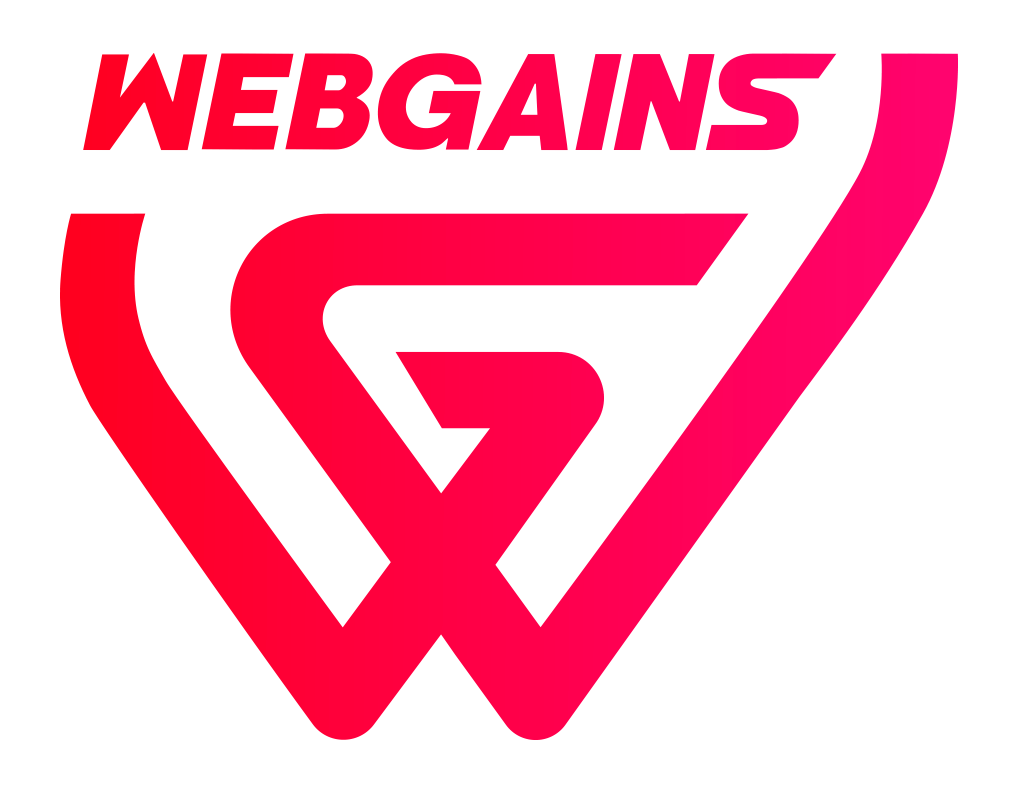German Translated guide of: Product Feed Specifications for Advertisers
Übersicht über die Feed-Plattform
Unsere Produkt-Feed-Plattform ermöglicht es Advertisern, automatisierte Google Shopping Feeds nahtlos direkt in die Webgains-Plattform hochzuladen, ohne dass eine manuelle Intervention durch einen Webgains Account Manager erforderlich ist.
Beim Einlesen deiner Feeds in unsere Plattform prüfen wir, ob der Feed gültig ist und den Google-Shopping-Feed-Spezifikationen entspricht. Etwaige Probleme mit dem Format des Feeds werden direkt in der Plattform hervorgehoben, sodass du Formatierungsprobleme einfach beheben kannst.
Das Google-Shopping-Format ist im Online- und Affiliate-Marketing weit verbreitet und zudem das bevorzugte Format unserer wichtigsten CSS-Partner. Wenn du deinen Feed bzw. deine Feeds in diesem Format bereitstellst, kannst du schnell und unkompliziert mit diesen Publishern zusammenarbeiten. Du kannst außerdem festlegen, wie häufig der Feed abgerufen wird, damit die Publisher stets mit den aktuellsten Daten versorgt werden.
Um einen Feed auf die Webgains-Plattform hochzuladen, musst du die Google-Shopping-Feed-Spezifikationen erfüllen und den Feed entweder im automatisierten XML- oder CSV-Format bereitstellen. Die Spezifikationen für beide Formate findest du unten.
Spezifikationen
Was ist ein Google Shopping Feed?
Ein Feed ist eine Datei, die alle Produkte enthält, die du bewerben lassen möchtest.
Wir unterstützen aktuell Google-Produkt-Feeds im CSV- oder XML-Format. Die genauen Spezifikationen für beide Formate findest du in diesem Leitfaden.
Spaltenüberschriften & Tag-Namen
|
CSV |
Trennzeichen Feeds müssen in einer Datei mit einem der drei unterstützten Trennzeichen bereitgestellt werden: , (Komma) ; (Semikolon) \t (Tabulatorzeichen - in der Webgains-Plattform als TSV angezeigt) |
Die erste Zeile der Datei enthält die
Diese müssen den Feldnamen in der
Beispiel: falscher Spaltenname (Überschrift):
richtiger Spaltenname (Überschrift):
|
|
XML |
Vor Tag-Namen in der Feed-Datei muss g: eingefügt werden. Hier findest du einen Beispiel-Feed: Produktdatenspezifikation – Google Merchant Center-Hilfe |
Die Bezeichnungen müssen mit den Feldnamen in der Spezifikationen übereinstimmen, sonst werden sie als benutzerdefinierte Felder interpretiert. Beispiel: falscher Tag-Name: <g:google product category> Richtiger Tag-Name: <g:google_product_category>
|
Spalten-/Tag-Namen
Mindestanforderung
Hier erfährst du, welche Informationen mindestens in einem Feed enthalten sein müssen:
|
Name |
Description |
Documentation |
Mindestanforderung (betroffene Länder)
|
|
id |
Die ID ist die Artikelnummer/SKU des Produkts. Jede ID darf nur einmal in der Datei vorkommen. Ist eine ID doppelt vorhanden, überschreibt das zuletzt in den Feed aufgenommene Produkt das vorherige. Achtung: Wenn eine ID nicht mit der bei Google verwendeten ID übereinstimmt, gehen deine Verkaufsdaten verloren. |
Alle Länder |
|
|
title |
Der Titel des Produkts ist der Anzeigename, der den Publishern angezeigt wird. |
Alle Länder |
|
|
description |
Die Beschreibung des Produkts. |
Alle Länder
|
|
|
link |
Der Link zum Produkt auf deiner Website oder in deiner App. Nach der Verarbeitung des Feeds wird dieser Link in einen Webgains-Tracking-Link umgewandelt. |
Alle Länder
|
|
|
image_link |
Der Link zum Produktbil |
Alle Länder
|
|
|
availability |
Gibt an, ob das Produkt auf Lager ist oder nicht. |
Alle Länder
|
|
|
price |
Der Preis (inklusive Währung) des Produkts |
Alle Länder
|
|
|
google_product_category |
Die Google Shopping-Kategorie, die für dein Produkt am relevantesten ist. Weitere Informationen findest du im Abschnitt Kategorien. |
Google product category [google_product_category] - Google Merchant Center Help |
Alle Länder
|
|
sale_price |
Wenn dein Produkt im Angebot ist, gib den neuen Preis über das Attribut „Sonderangebotspreis“ [sale_price] an. Neuere gesetzliche Regelungen sehen vor, dass ein Verkaufspreis nur dann als solcher ausgewiesen werden darf, wenn der vorherige Preis nicht älter als 30 Tage ist. |
Deutschland & Frankreich |
|
|
unit_pricing_base_measure
|
Die Basismengeneinheit für den Grundpreis ermöglicht es dir, das Maß für den Preis pro Einheit festzulegen. Dies ist nützlich, wenn du beispielsweise ein Produkt in 150-gPackungen verkaufst, Kunden aber eher den Preis pro Kilogramm wissen möchten, z.B.: 1 kg. Neuere gesetzliche Regelungen verlangen die Verwendung von einem Kilogramm oder einem Liter. Zum Beispiel sind "100 g" oder "100 ml" nicht mehr gültig. |
Unit pricing base measure [unit_pricing_base_measure] Google Merchant Center Help |
EU |
|
unit_pricing_measure |
Die Mengeneinheit für den Grundpreis gibt das Maß und die Stückzahl deines Produkts an. So sehen deine Kunden auf einen Blick den genauen Preis pro Einheit z.B.: 0.750 kg |
Unit pricing measure [unit_pricing_measure] Google Merchant Center Help |
EU |
|
shipping |
shipping (country:region:service:price: min_transit_time:max_transit_time) Du kannst die Unterattribute über die Kopfzeilen in CSV oder in den jeweiligen XML-Elementen definieren. Möglicher Wert: DE::DHL:9.95 EUR:2:5 Für eine Versandkosten von 9,95 Euro und einer Lieferzeit zwischen 2 und 5 Tagen. |
Alle Länder |
|
|
energy_efficiency_class |
Die Energieeffizienzklasse deines Produkts. |
Alle Länder |
Empfohlen
Die empfohlenen Informationen, die in einem Produktfeed enthalten sein müssen, sind unten aufgeführt:
|
Name |
Description |
Documentation |
|
brand |
Mit dem Attribut „Brand“ gibst du den Markennamen des Produkts an |
|
|
mpn |
Verwende das Attribut MPN, um die Herstellernummer (MPN) deiner Produkts anzugeben. MPNs werden zur eindeutigen Identifizierung eines bestimmten Produkts unter allen Produkten desselben Herstellers verwendet. Mit dem Attribut „mpn“ gibst du die Hersteller des deines Produkts an. Die MPN (Manufacturer Part Number) ermöglicht es, ein Produkt innerhalb des Sortiments eines Herstellers eindeutig zu kennzeichnen. |
|
|
gtin |
Verwende das GTIN-Attribut, um Global Trade Item Numbers (GTINs, auch bekannt als EANs) zu übermitteln. Eine GTIN identifiziert Ihr Produkt eindeutig. Mit dem Attribut „gtin“ gibst du die Global Trade Item Number an, die dein Produkt eindeutig identifiziert. Diese Kennzeichnung hilft uns, deine Anzeige oder deinen Produkteintrag für Kunden leichter auffindbar zu machen. Pflichtfeld wenn du mit Preisvergleichsseiten zusammenarbeiten möchtest! |
|
|
size |
Verwende das Attribut Größe, um die einheitliche Größe deines Produkts zu beschreiben. |
|
|
product_type |
Nur notwendig, falls darüber eine Unterscheidung im Tracking gemacht werden soll, z. B. „Sale“ oder „Hot Release“ |
Jeder Header muss exakt mit diesen Namen übereinstimmen (Groß-/Kleinschreibung beachten).
Kategorien
Für jedes Produkt muss im Feld google_product_category eine Kategorie angegeben werden.
Wie in dieser Dokumentation beschrieben, können Kategorien entweder als ID oder als Text angegeben werden. Beispiel: 2271 oder Bekleidung & Accessoires > Bekleidung > Kleider.
Formatierung:
Leerzeichen müssen eingehalten werden, z.B. :
-
Falscher Kategoriename: Bekleidung & Accessoires>Bekleidung>Kleider
-
Richtiger Kategoriename: Bekleidung & Accessoires > Bekleidung > Kleide
Bitte beachten Sie: Wenn Sie uns Kategorie-IDs zur Verfügung stellen, werden wir den en-US-Text für diese Kategorie übernehmen
Unser Produktfeed-Manager kann so deinen Feed verarbeiten, ohne Kategorien manuell zuordnen zu müssen.
Taxonomien:
Google unterstützt Kategorien in vielen verschiedenen Sprachen. Eine vollständige Liste der verfügbaren Taxonomien findest du hier. Unser System unterstützt die Sprachen der meisten unserer Netzwerke:
-
en-GB (Britisches Englisch)
-
fr-FR (Französisch)
-
de-DE (Deutsch)
-
nl-NL (Niederländisch)
-
da-DK (Dänisch)
-
sv-SE (Schwedisch)
-
es-ES (Spanisch)
-
en-US (Amerikanisches Englisch)
-
pl-PL (Polnisch)
-
it-IT (Italienisch)
-
pt-BR (Brasilianisches Portugiesisch)
Benutzerdefinierte Felder
Feeds müssen den Spezifikationen für das Google Shopping-Format entsprechen. Wir wissen aber, dass in manchen Fällen benutzerdefinierte Felder benötigt werden, etwa wenn ein Publisher mit einem Partner zusammenarbeitet und dafür ein eigenes Feld erforderlich ist.
Derzeit können bis zu 10 benutzerdefinierte Felder in Produktfeeds aufgenommen werden. Die Namen dieser Felder können frei gewählt werden, dürfen aber nicht den Google Shopping-Feldnamen entsprechen. Mit benutzerdefinierten Feldern kannst du zusätzliche Informationen über deine Produkte bereitstellen, die in der Google Shopping-Spezifikation nicht berücksichtigt werden.
In XML-Feeds muss vor dem Namen von benutzerdefinierten Feldern g: eingefügt werden. Ohne g: vor dem Tag erkennt Google diese benutzerdefinierten Felder nicht.
Zusammenarbeit mit Idealo, Geizhals oder Kelkoo
WICHTIG für Zusammenarbeit mit Idealo, Geizhals oder Kelkoo!
Falls eine Zusammenarbeit mit diesen Partnern geplant ist, solltest du ein paar benutzer-definierte Felder zusätzlich mit hinzufügen. Dies betrifft die Versandkosten, die Versanddauer, sowie den Grundpreis.
Diese ersetzen nicht die Informationen, die bereits in den Standard-Google-Feldern übergeben wurde („shipping“, „unit_pricing_base_measure“ und „unit_pricing_measure“).
Hier ein paar Beispiele:
|
Feldbezeichnung |
Feldinhalt |
|
shipping_price |
4,99 EUR |
|
shipping_period |
2-3 Tage |
|
baseprice |
30,45 EUR / 1 l |
Unterattribute und wiederkehrende Felder
Unsere Plattform bietet auch die Möglichkeit, in CSV- und XML-Feeds Unterattribute einzufügen. Dies wird vor allem beim Versandfeld häufig genutzt und sieht dann so aus:
1<item>
2 <g:id>TV_198536</g:id>
3 ...
4 <g:shipping>
5 <g:country>DE</g:country>
6 <g:service>Standard</g:service>
7 <g:price>14.99 EUR</g:price>
8 </g:shipping>
9</item>
Oder im CSV-Format so:
shipping(country:service:price)
DE:Standard:14.99 DE
So kannst du zusätzliche Versandinformationen für jedes Produkt angeben. Eine vollständige Liste der Felder mit Unterattributen findest du in der Google ShoppingSpezifikation.
Einige Felder können für ein Produkt auch wiederholt vorkommen, z. B. die Felder „shipping“, „product_type“ und „additional_image_link“. Unser System unterstützt dies und ermöglicht dir so, zusätzliche Versandinformationen, Produktdaten und Bildlinks hinzuzufügen.
Oder du gibst die Überschrift nur einmal ein und trennst die einzelnen Werte durch Kommas:
shipping(country:service:price) DE:Standard:4.99 EUR,AT:Standard:9.99 EUR"
So kannst du zusätzliche Versandinformationen für jedes Produkt angeben. Eine vollständige Liste der Felder mit Unterattributen findest du in der Google ShoppingSpezifikation.
Einige Felder können für ein Produkt auch wiederholt vorkommen, z. B. die Felder „shipping“, „product_type“ und „additional_image_link“. Unser System unterstützt dies und ermöglicht dir so, zusätzliche Versandinformationen, Produktdaten und Bildlinks hinzuzufügen.
Oder du gibst die Überschrift nur einmal ein und trennst die einzelnen Werte durch Kommas:
shipping(country:service:price)
DE:Standard:4.99 EUR,AT:Standard:9.99 EUR
Plugin-Empfehlungen
Wir haben Plug-ins von zwei der größten E-Commerce-Plattformen ausgewählt, die zum Erstellen von Google-Feeds verwendet werden können. Diese Plug-ins sind nicht Eigentum von Webgains und du kannst stattdessen natürlich auch eines der vielen anderen Plug-ins verwenden, die in den App-Marktplätzen der verschiedenen Plattformen zur Verfügung stehen.
Wichtige Informationen zum Nachlesen
-
Google Shopping-Spezifikationen: https://support.google.com/merchants/answer/7052112?hl=de-DE
-
Google Merchant Kategorieübersicht: https://feedarmy.com/kb/google-merchant-taxonomy-list-for-all-countries/
-
Google Produktkategorie: https://support.google.com/merchants/answer/6324436
-
Google wiederkehrenden Felder: https://support.google.com/merchants/answer/7278995